Sukurkite patikimumo istorijos spartųjį klavišą sistemoje „Windows 10“.
Ankstesniame straipsnyje susipažinome su labai naudinga „Windows 10“ patikimumo istorijos funkcija. Jis paslėptas veiksmų centre ir prieš jį atidarant reikia spustelėti daug. Šiandien pamatysime, kaip sukurti patikimumo istorijos nuorodą, kad ją atidarytumėte vienu spustelėjimu.
Skelbimas
Jei patikimumo istorija buvo naudinga norint sužinoti apie kompiuterio gedimus ir programų gedimus, galite sukurti specialų nuorodą, kad ją atidarytumėte. Štai kaip.
Į Sukurkite patikimumo istorijos spartųjį klavišą sistemoje „Windows 10“., atlikite šiuos veiksmus.
Dešiniuoju pelės mygtuku spustelėkite tuščią vietą darbalaukyje ir pasirinkite Naujas – spartusis klavišas.
Spartaus klavišo paskirties laukelyje įveskite arba nukopijuokite ir įklijuokite šį tekstą:
perfmon /rel
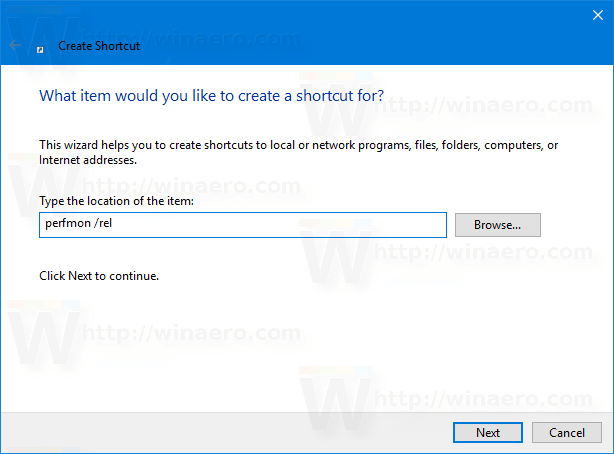
Pavadinkite spartųjį klavišą pagal savo pageidavimus. Patikimumo istorija yra geras nuorodos pavadinimo pasirinkimas.

Su tavimi baigta!
Jei norite, galite tinkinti nuorodos piktogramą. Tinkamą piktogramą galite rasti faile „werconcpl.dll“.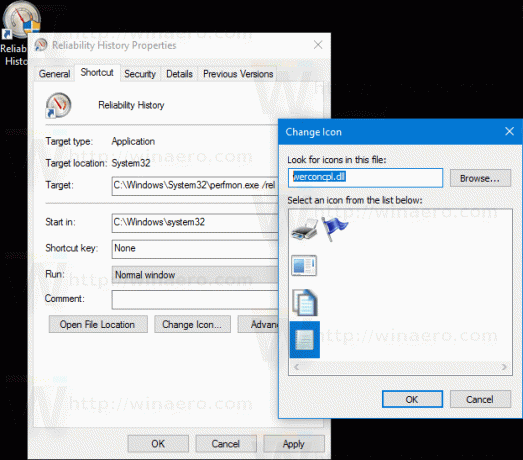
Nuo šiol patikimumo istorijos programą galite atidaryti vienu spustelėjimu naudodami sukurtą nuorodą.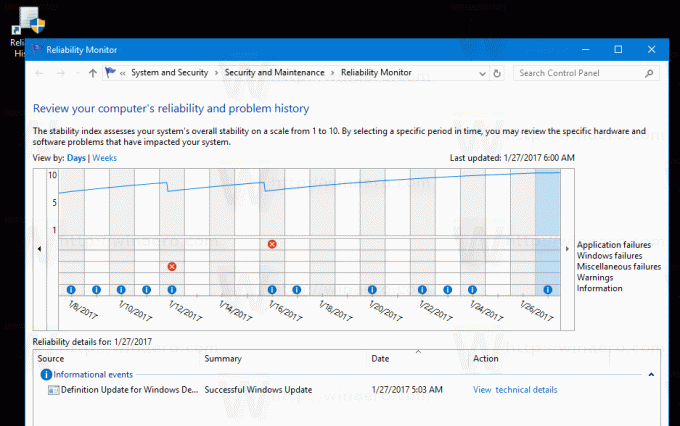
Štai kaip atrodo patikimumo istorijos ataskaita:
Iš esmės tai atrodo kaip diagrama su piktogramomis, atitinkančiomis skirtingus įvykius.
Informacinis ženklas naudojamas programinės įrangos įvykiams, pvz., sėkmingai baigtos programos diegimui arba pašalinimui.
Jei programinės įrangos diegimas ir pašalinimas nepavyko, diagramoje rodomas įspėjamasis ženklas.
Programinės įrangos gedimams, pvz., gedimams, naudojamas klaidos ženklas.
Norėdami sužinoti daugiau apie praeities įvykius, galite spustelėti atitinkamą piktogramą. Mano atveju patikimumo monitorius rodo keletą „Edge“ gedimų.
Apatinėje lango dalyje galite sužinoti daugiau apie įvykį. Informacinius ženklus galite pamatyti paspaudę nuorodą „Peržiūrėti techninę informaciją“. Dėl klaidų ir gedimų galite greitai ieškoti galimų sprendimų.

Patikimumo istorija yra tikrai naudinga priemonė, kai reikia patikrinti operacinės sistemos stabilumą ir išsamiai sužinoti apie gedimus. Naudodami sukurtą nuorodą galite sutaupyti laiko ir greitai patikrinti operacinės sistemos būklę.


